文章詳情頁
win10安裝軟件彈出的那個對話框怎么關掉
瀏覽:94日期:2023-05-15 15:40:53
使用win10系統的用戶在安裝軟件的時候是不是都遇到過一個對話框,非常的麻煩,但是其實這個框是可以關閉的,或許大部分用戶不會操作,因此我們帶來了教程,一起看看win10安裝軟件彈出的那個對話框怎么關掉吧。
win10安裝軟件彈出的那個對話框怎么關掉:1、首先按下快捷鍵“win+r”打開運行,輸入“control”回車。
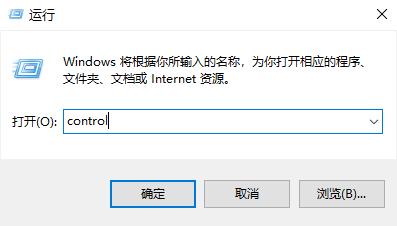
2、之后去選擇里面的“安全和維護”。
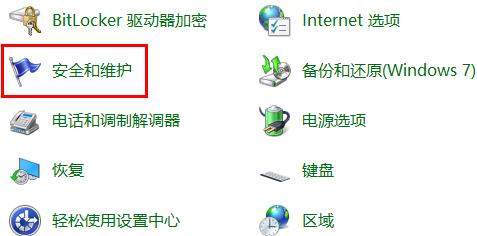
3、然后點擊左側的“更改用戶賬戶控制設置”。
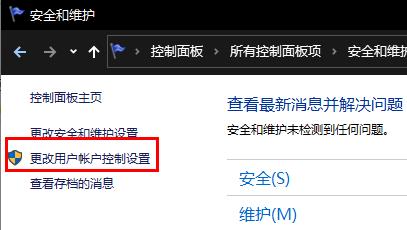
4、然后按住藍色的小方塊,下拉到“從不通知”的位置,點擊確定即可。
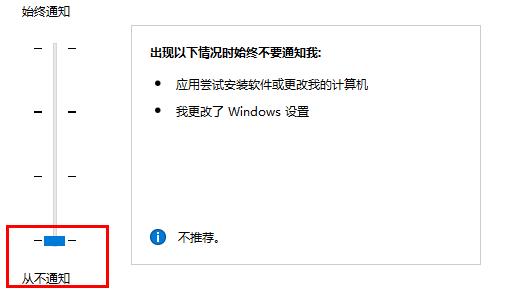
以上就是win10安裝軟件彈出的那個對話框怎么關掉的全部內容,望能這篇win10安裝軟件彈出的那個對話框怎么關掉可以幫助您解決問題,能夠解決大家的實際問題是好吧啦網一直努力的方向和目標。
相關文章:
1. Win7文件夾變綠顯示沒有權限怎么辦?Win7文件夾變綠顯示沒有權限的解決方法2. Win10怎么卸載virtualbox?Win10升級提示立即卸載virtualbox怎么卸載?3. Win11渠道選哪個 升級Win11選擇哪個渠道4. 如何一鍵關閉所有程序?Windows系統電腦快捷關閉所有程序教程5. Win10輸入msconfig如何恢復設置?6. 怎么檢測電腦是否支持Win11系統?電腦無法運行Win11怎么辦?7. Win11的開機音效要怎么設置?8. Win10電腦制作定時關機代碼bat文件教程9. Win10怎么卸載重裝聲卡驅動?Win10卸載聲卡驅動詳細教程10. Win11怎么設置任務欄小圖標?Win11設置任務欄小圖標的方法
排行榜

 網公網安備
網公網安備